Die harte Wahrheit über Google Calendars ICS-Limitierungen
Hier ist das Problem mit Google Calendar und ICS Files: das Exportieren einzelner Events als ICS ist einfach nicht möglich. Ich weiß, es ist bizarr. Du würdest denken, dass so ein grundlegendes Feature Standard wäre, aber Google Calendar ist darauf ausgelegt, ganze Kalender zu teilen, nicht einzelne Events. Das kann richtig nervig sein, wenn du versuchst, eine einfache Meeting-Einladung an jemanden außerhalb deines Unternehmens zu senden, oder wenn du Calendar-Einladungen in E-Mail-Marketing einbinden möchtest.
Diese Design-Entscheidung hat einige reale Konsequenzen. Stell dir vor, du versuchst eine Save-the-Date für eine Hochzeit oder eine Erinnerung für einen Online-Workshop zu senden. Eine herunterladbare ICS-Datei wäre perfekt! Teilnehmer könnten sie direkt zu ihrer Kalender-App hinzufügen, egal ob sie Outlook, Apple Calendar oder etwas ganz anderes verwenden. Aber mit Google Calendar bist du darauf festgelegt, deinen gesamten Kalender zu teilen. Nicht gerade ideal, wenn du nur ein Event teilen möchtest.
Ein guter Schulkommunikationsplan kann ein Lebensretter sein für das Verwalten und Teilen von Kalenderinformationen, besonders angesichts dieser Limitierungen. Ein School Communication Plan Template kann dir helfen, die Eigenarten standardmäßiger Kalender-Tools zu navigieren. Diese Limitierungen werden besonders offensichtlich, wenn du bedenkst, wie viele Menschen auf Google Calendar angewiesen sind. Seit es Mitte der 2000er Jahre weit verbreitet wurde, ist das .ics File Format (standardisiert als RFC 5545) essentiell für den Austausch von Kalenderdaten geworden. Google Calendars .ics Integration lässt Nutzer Events reibungslos über verschiedene Plattformen exportieren und importieren. Laut Google und anderen Quellen nutzen über 500 Millionen Menschen Google Calendar ab 2024, und ein großer Prozentsatz von ihnen verwendet .ics Files zum Teilen von Events. Für mehr zur Analyse von Google Calendar-Daten, schau dir diesen Artikel hier an.
Also, wie teilst du einzelne Google Calendar Events als ICS Files, wenn du es unbedingt musst? Hier kommen Tools wie Add to Calendar PRO ins Spiel. Sie überbrücken die Lücke, die Google Calendar hinterlässt, und machen das Teilen einzelner Events (und sogar automatisierte Event-Erstellung) zum Kinderspiel. Sie sind unverzichtbar für jeden, der mehr Kontrolle darüber benötigt, wie er seinen Kalender teilt. Mehr dazu später, aber für jetzt wisse, dass diese scheinbar kleine Limitierung einen großen Einfluss darauf hat, wie wir unsere Zeitpläne verwalten und teilen.
Was Google Calendar tatsächlich exportieren lässt
Also, wir haben darüber gesprochen, wie nervig es ist, dass du keine einzelnen Google Calendar Events als ICS Files exportieren kannst. Lass uns das Thema wechseln und schauen, was Google tatsächlich erlaubt: das Exportieren deines gesamten Kalenders als eine einzige ICS-Datei. Das kann ein Lebensretter sein für das Sichern deiner Daten oder die Migration zu einer völlig neuen Kalenderplattform.
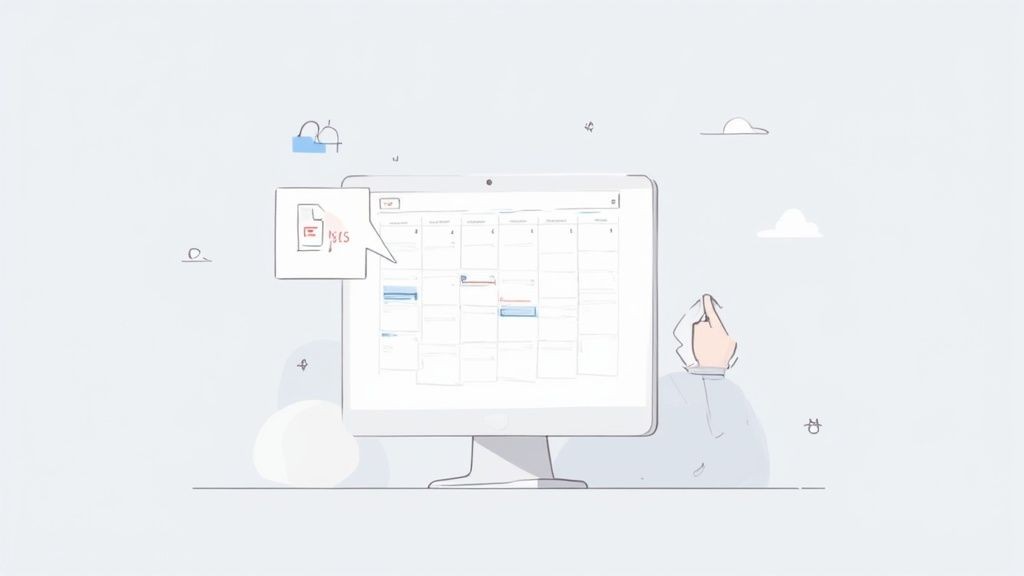
Dieser vollständige Kalender-Export generiert eine riesige ICS-Datei mit jedem einzelnen Event darin. Das ist praktisch in bestimmten Situationen. Sagen wir, du wechselst von Google Calendar zu Microsoft Outlook. Das Exportieren deines Google Calendars als ICS lässt dich alles in Outlook importieren, ohne mühsam jedes Event neu zu erstellen.
Praktische Anwendungen für vollständige Kalender-Exporte
Vollständige Kalender-Exporte haben definitiv ihre Anwendungen. Stell dir vor, du teilst deinen Arbeitskalender mit deiner Assistentin. Sie braucht konstanten Zugang, also macht eine vollständige ICS-Datei perfekt Sinn. Oder, wenn du paranoid wegen dem Verlust deiner Kalenderdaten bist (und wer ist das nicht?), sind regelmäßige Exporte großartige Backups.
Aber hier ist der Haken: Diese Methode geht davon aus, dass du okay damit bist, deinen gesamten Zeitplan zu teilen, nicht nur ein Event. Hier treffen die Limitierungen wirklich ins Schwarze. Was, wenn du eine Event-Einladung an jemanden senden möchtest, der nicht einmal Google Calendar nutzt? Deinen gesamten Kalender zu teilen ist weder praktisch noch sicher.
Genau deshalb existieren Tools wie Add to Calendar PRO. Sie füllen die Lücke, indem sie dir erlauben, einzelne Events als ICS Files zu teilen – etwas, was Google Calendar stur verweigert zu tun. Das ist riesig für Unternehmen, die Termin-Erinnerungen, Event-Einladungen oder alles senden, was erfordert, dass jemand ein einzelnes Event zu seinem Kalender hinzufügt. Denk an Fluggesellschaften, die Flugdetails senden – sie brauchen individuelle ICS Files für die Reiseroute jedes Passagiers. Das ist genauso wichtig für automatisierte Event-Erstellung, wo Unternehmen diesen Prozess automatisieren müssen.
Externe ICS Files in Google Calendar bringen
Ironischerweise ist das Importieren von .ics Files in Google Calendar normalerweise ziemlich reibungslos, obwohl das Exportieren einzelner Events aus Google Calendar als ICS ein echtes Problem ist. Ob jemand dir eine Google Calendar ICS-Datei per E-Mail sendet oder du eine von einer Website holst, Google Calendar bewältigt es im Allgemeinen wie ein Champion. Dennoch gibt es ein paar Tricks, die ich gelernt habe, um einige häufige Kopfschmerzen zu vermeiden.
ICS Files importieren: Best Practices und Fallstricke
Das größte Problem, auf das ich gestoßen bin, sind Zeitzonenkonflikte. Ernsthaft, gibt es etwas Frustrierenderes als ein importiertes Event, das zur falschen Zeit erscheint? Doppelte Events sind ein weiteres Ärgernis, und manchmal verlieren wiederkehrende Events ihre Wiederholung beim Import. Ich habe festgestellt, dass das Vorschauen von ICS Files vor dem Import ein Lebensretter ist. Es verhindert, dass unerwünschte Events deinen Kalender verstopfen und lässt dich potenzielle Probleme früh erkennen.
Dieses ganze Bedürfnis nach Cross-Kalender-Kompatibilität hebt wirklich hervor, wie wichtig der ICS-Standard ist. Google Calendars Fähigkeit, .ics Files zu verarbeiten, ist ein riesiger Grund, warum das Synchronisieren von Kalendern über verschiedene Plattformen überhaupt möglich ist. Das .ics File Format (eingeführt schon 1998 mit RFC 2445 und aktualisiert 2009 mit RFC 5545) wird jetzt von satten 98% der Kalenderanwendungen unterstützt, einschließlich Google Calendar, Apple Calendar und Microsoft Outlook. Willst du dich in die Details vertiefen? Erfahre mehr über den ICS-Standard hier.
Eine andere Sache, auf die du achten solltest, sind wiederkehrende Event-Einstellungen. Google Calendar interpretiert diese manchmal anders als andere Kalendersysteme. Das doppelte Überprüfen des Wiederholungsmusters, Start- und Enddaten und aller Ausnahmen nach dem Import ist immer eine gute Idee. Glaub mir, diese kleinen Checks können dich vor Terminplanungskopfschmerzen bewahren.
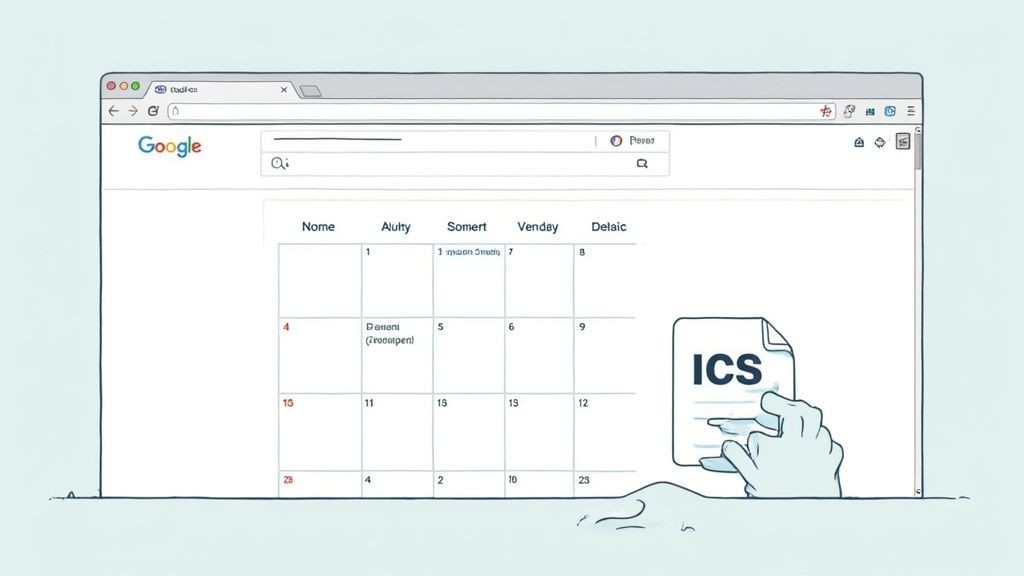
Reale Szenarien, wo Google Calendar zu kurz kommt
Seien wir ehrlich, Google Calendar hat seine Eigenarten. Während es im Allgemeinen eine solide Plattform ist, können seine Limitierungen mit ICS Files in alltäglichen Situationen echte Kopfschmerzen sein. Stell dir vor, du bist ein Zahnarzt, der Terminerinnerungen sendet. Du möchtest, dass Patienten diese Termine mühelos zu ihren Kalendern hinzufügen, egal ob sie auf einem iPhone, Android oder Desktop sind. Oder vielleicht leitest du eine Konferenz und musst Einladungen für einzelne Sessions versenden. Das sind perfekte Beispiele dafür, wo Google Calendars ICS-System zu kurz kommt. Es ist ein Feature, das einfach funktionieren sollte, aber oft Nutzer nach Lösungen suchen lässt.
Der Kampf mit dem Export einzelner Events
Das Hauptproblem? Du kannst kein einzelnes Event aus Google Calendar als universell kompatible ICS-Datei exportieren. Du kannst nur einen ICS-Feed für das Abonnieren eines ganzen Kalenders generieren. Das ist unglaublich restriktiv für häufige Geschäftsanforderungen. Denk an Fluggesellschaften, die Check-in-Erinnerungen senden. Sie müssen automatisch ICS Files für die individuelle Reiseroute jedes Passagiers generieren und senden. Das mit Google Calendar allein zu versuchen ist praktisch unmöglich. Hier wird ein dediziertes Tool wie Add to Calendar PRO essentiell für das effektive Teilen von Events via ICS. Für weitere Tipps zum Aktualisieren von Events in den Kalendern deiner Nutzer, schau dir diesen Artikel an: Wie du Events in Nutzer-Kalendern aktualisiert hältst - und warum Subscriptions eine schlechte Idee sind.
Reale Auswirkungen
Diese scheinbar kleine Limitierung, keine einzelnen Google Calendar ICS Files exportieren zu können, hat einen Ripple-Effekt über zahlreiche Branchen. Event-Planer kämpfen damit, individuelle Session-Einladungen zu verteilen. Gesundheitsdienstleister stehen vor Herausforderungen beim Senden von Terminbestätigungen. Service-Unternehmen finden es ineffizient, Buchungsdetails mit Kunden zu teilen. Dieses einzelne Problem schafft eine erhebliche Hürde und zwingt viele dazu, Third-Party-Lösungen zu adoptieren oder komplexe Workarounds zu entwickeln.
Um das weiter zu illustrieren, schauen wir uns die folgende Tabelle an:
Um die Diskrepanz zwischen dem, was Nutzer erwarten, und dem, was Google Calendar liefert, besser zu verstehen, habe ich diesen Vergleich zusammengestellt:
Google Calendar Export Realität vs Nutzererwartungen: Was Menschen erwarten, dass Google Calendar tut, versus was es tatsächlich für Event-Sharing bietet
| Nutzerbedürfnis | Erwartete Funktionalität | Google Calendar Realität | Impact Level |
|---|---|---|---|
| Ein einzelnes Event mit jemandem teilen | Ein einzelnes Event als ICS-Datei exportieren | Kann nur einen ganzen Kalender-Feed exportieren | Hoch |
| Terminerinnerungen senden | Individuelle ICS Files für jeden Termin generieren | Erfordert Workarounds oder Third-Party-Tools | Hoch |
| Session-Einladungen für eine Konferenz verteilen | Einfach ICS Files für einzelne Sessions exportieren | Nicht möglich ohne Export des gesamten Konferenzkalenders | Hoch |
| Buchungsdetails mit Kunden teilen | ICS Files für spezifische Buchungen senden | Erfordert manuelles Kopieren oder alternative Lösungen | Mittel |
Wie du sehen kannst, kann die Lücke zwischen Erwartung und Realität ziemlich erheblich sein und zu Frustration und Workflow-Störungen führen.
Das Bedürfnis nach einer besseren Lösung
Die Frustration stammt aus der Erwartung einer nahtlosen Erfahrung. Nutzer erwarten, Calendar Events einfach zu teilen, egal welche Plattform. Die Limitierungen von Google Calendar stören Workflows und führen zu verschwendeter Zeit und potenzieller Fehlkommunikation. Glücklicherweise existieren spezialisierte Tools, um genau dieses Problem anzugehen und die Lücke zwischen Erwartung und Realität zu überbrücken. Diese Tools befähigen Unternehmen, Events mühelos zu teilen, unabhängig vom Kalendersystem des Empfängers, und schaffen eine reibungslose, nutzerfreundliche Erfahrung für alle Beteiligten. Sie bieten oft auch Lösungen für Unternehmen, die Event-Erstellung und -Verteilung automatisieren müssen, wie das Fluggesellschaft-Beispiel, das ich erwähnt habe.
Warum Tools wie Add To Calendar PRO existieren
Wie wir erkundet haben, ist es überraschend schwierig, einzelne Events aus Google Calendar als ICS Files herauszubekommen. Googles Präferenz für das Teilen ganzer Kalender schafft echte Kopfschmerzen. Das ist genau der Grund, warum Tools wie Add to Calendar PRO existieren. Sie lösen das Problem des Teilens einzelner Events, das Google übersieht.
Die ICS-Lücke überbrücken
Anstatt Googles Alles-oder-Nichts-Ansatz lassen Add to Calendar PRO und ähnliche Tools dich ICS Files für spezifische Events erstellen. Denk daran, eine Flugbestätigung an einen Kunden zu senden. Du möchtest, dass sie diesen Flug zu ihrem Kalender hinzufügen, nicht den gesamten Zeitplan deiner Fluggesellschaft. Add to Calendar PRO macht diese Art von gezieltem Sharing möglich.
Diese Tools gehen über grundlegende ICS-Erstellung hinaus. Sie generieren universelle Kalender-Links, die nahtlos über verschiedene Plattformen wie Outlook und Apple Calendar funktionieren. Das vermeidet Kompatibilitätsprobleme und macht die Dinge für alle einfacher. Für einen tieferen Einblick, schau dir diesen Leitfaden über das Hinzufügen von Events zu Google Calendar an.
Den Prozess automatisieren
Wo diese Tools wirklich glänzen, ist bei der Automatisierung von Kalender-Aufgaben innerhalb deiner Geschäfts-Workflows. Stell dir vor, automatisch Kalender-Einladungen nach einem Online-Kauf zu senden oder Event-Anhänge in Marketing-E-Mails einzufügen. Add to Calendar PRO bewältigt diese Aufgaben nahtlos und spart dir Zeit und Aufwand. Diese Automatisierung ist ein Game-Changer für Unternehmen, die mit vielen Events zu tun haben.
Diese Third-Party-Tools sind nicht nur temporäre Fixes; sie bieten einen besseren Weg, Kalender zu verwalten. Sie geben Nutzern die Kontrolle, die sie brauchen – die Fähigkeit, einzelne Events als ICS Files zu teilen – und füllen eine Lücke in Google Calendars Funktionalität. Sie überbrücken die Kluft zwischen dem, was Nutzer wollen, und dem, was Google bietet, und machen Event-Sharing einfacher, effizienter und viel weniger frustrierend.
Häufige ICS File Kopfschmerzen lösen
Mit ICS Files in Google Calendar zu arbeiten kann sich manchmal anfühlen wie durch ein Minenfeld zu navigieren, auch wenn du denkst, dass du alles richtig gemacht hast. Ich habe alles gesehen, vom Helfen anderer bei der Fehlerbehebung – und glaub mir, bestimmte Probleme tauchen immer wieder auf. Zeitzonen sind ein berüchtigter Übeltäter. Stell dir vor, ein Meeting zu planen und alle tauchen zur falschen Zeit auf wegen widersprüchlicher Zeitzonen-Daten in der ICS-Datei. Nicht lustig.
Ein anderes häufiges Problem sind Encoding-Probleme, besonders mit Sonderzeichen. Wenn du mit internationalen Events oder Titeln mit Akzenten zu tun hast, bist du wahrscheinlich darauf gestoßen. Ich habe Event-Titel zu Kauderwelsch werden sehen wegen Encoding-Problemen. Es ist wie zu versuchen, einen Geheimcode zu lesen.
Und vergessen wir nicht wiederkehrende Events. Diese können echte Kopfschmerzen sein. Ich habe einmal eine wöchentliche Team-Meeting ICS-Datei importiert und einen einzigen wiederkehrenden Eintrag erwartet. Stattdessen bekam ich 26 separate Events, die meinen Kalender verstopften! Das nenne ich Frustration.
ICS Files diagnostizieren und validieren
Glücklicherweise gibt es Lösungen für diese häufigen Probleme. Zeitzonenkprobleme? Überprüfe doppelt, dass die Zeitzonen-Daten in deiner ICS-Datei mit deinen Google Calendar-Einstellungen übereinstimmen. Manchmal ist es so einfach.
Encoding-Probleme können oft gelöst werden, indem sichergestellt wird, dass die Zeichensätze kompatibel sind, oder durch die Verwendung eines Text-Editors wie Notepad++, der verschiedene Encodings verarbeitet. Es ist ein Lebensretter beim Umgang mit diesen lästigen Sonderzeichen.
Für wiederkehrende Events, schau dir die RRULE-Eigenschaft innerhalb der ICS-Datei genau an. Diese Eigenschaft definiert das Wiederholungsmuster, und sogar ein kleiner Fehler kann Chaos anrichten. Tools wie Add to Calendar PRO können hier unglaublich hilfreich sein. Sie vereinfachen den Prozess der Generierung genauer ICS Files und minimieren das Risiko dieser lästigen wiederkehrenden Event-Fehler.
Ein anderer Trick, den ich als unschätzbar empfunden habe, ist die Verwendung eines ICS-Validators vor dem Teilen von Files. Denk daran als Rechtschreibprüfung für deine Kalender-Events. Diese Tools, wie der W3C Markup Validation Service, prüfen auf Formatierungsfehler und Kompatibilitätsprobleme.
Durch die Verwendung eines Validators kannst du potenzielle Probleme fangen und beheben, bevor sie Kopfschmerzen für dich oder jemand anderen verursachen.
Testen und Workarounds
Das Testen deiner ICS Files vor dem Versenden ist absolut essentiell. Importiere sie in ein paar verschiedene Kalenderanwendungen, um auf Kompatibilität zu prüfen. Du könntest von den plattformspezifischen Eigenarten überrascht sein, die du aufdeckst.
Während Google Calendar das direkte Exportieren einzelner Events als ICS Files nicht erlaubt, bieten Tools wie Add to Calendar PRO effektive Workarounds. Sie bieten einen einfachen Weg, ICS Files für einzelne Events zu erstellen und zu teilen und umgehen Google Calendars Limitierungen.
Ein bisschen proaktives Testen und die richtigen Tools können dir eine Menge Ärger später ersparen. Glaub mir, es ist viel besser, diese Probleme früh zu fangen als später mit einem chaotischen Kalender zu kämpfen.
Ein Kalender-Workflow aufbauen, der tatsächlich funktioniert
Lass uns über Kalender-Workflows sprechen. Wir waren alle schon da: starrend auf Google Calendar und wünschend, es würde nur ein bisschen mehr tun. Ob du freiberuflich jonglierst und Meeting-Einladungen versendest oder einen riesigen Corporate-Kalender mit Tausenden von Einträgen verwaltest, das richtige System zu finden ist der Schlüssel. Es gibt leider keine Wunderwaffe. Dein idealer Workflow hängt von ein paar Dingen ab: wie viele Events du bewältigst, deine Tech-Fähigkeiten und, seien wir ehrlich, dein Budget.
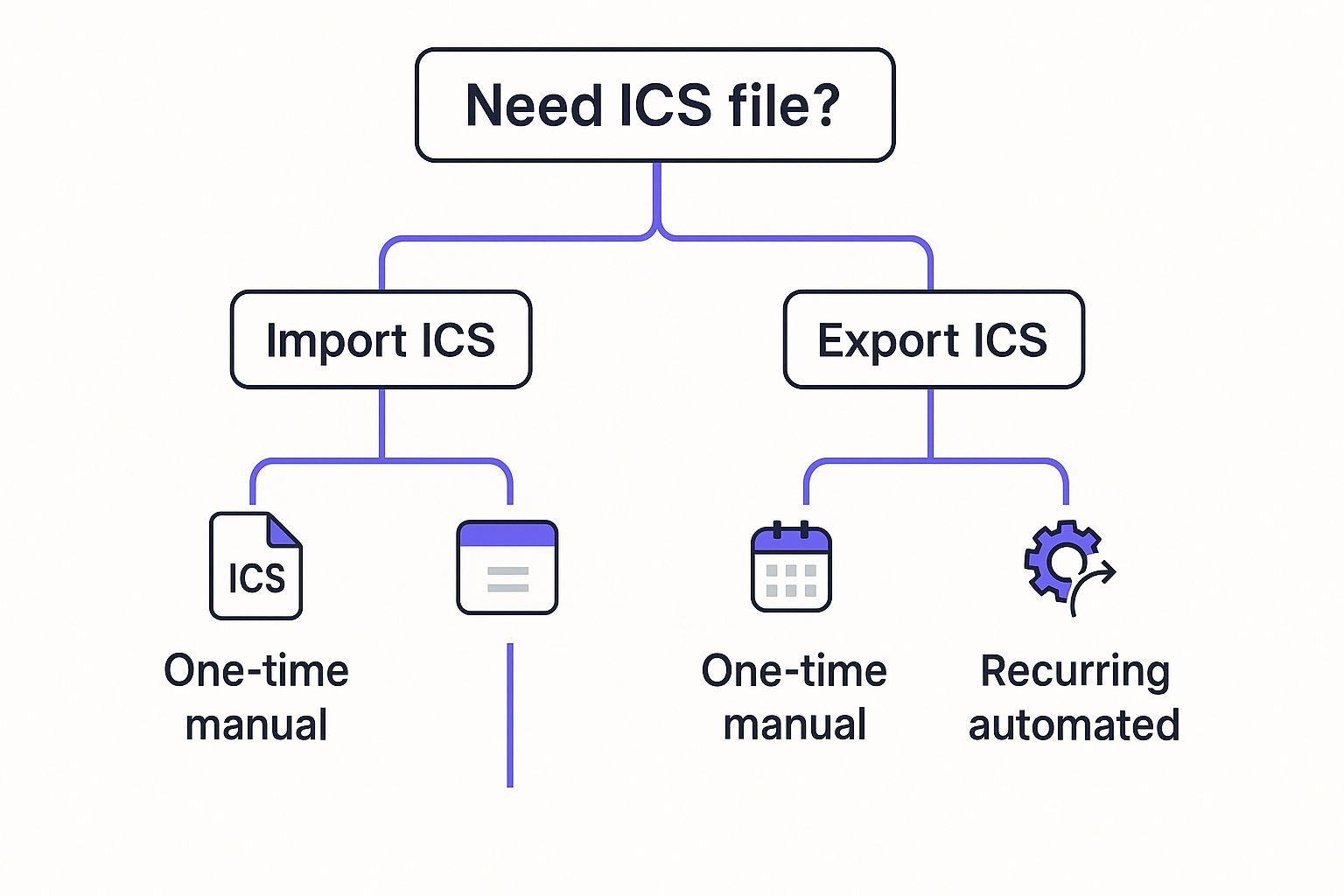
Diese Infografik führt dich durch den Entscheidungsprozess. Beachte, wie sie den besten Weg aufschlüsselt, mit Google Calendar ICS Files zu arbeiten, abhängig davon, ob du importierst oder exportierst und ob es eine einmalige Sache ist oder etwas, das du automatisieren musst. Eine Sache, die heraussticht? Direkt ein einzelnes Event als ICS aus Google Calendar zu exportieren ist einfach keine Option. Für einmalige Exporte ist ein Tool wie Add to Calendar PRO deine beste Wahl. Für wiederkehrende, automatisierte Exporte? Es ist praktisch essentiell.
Die richtige Balance finden
Wenn du nur ein paar Einladungen pro Monat sendest, könnte es okay sein, innerhalb Google Calendars Grenzen zu arbeiten. Manuelles Kopieren und Einfügen von Event-Details ist nicht ideal, aber es funktioniert für niedrige Volumen. Aber was passiert, wenn du skalieren musst? Stell dir eine Fluggesellschaft vor, die manuell ICS Files für Hunderte von Flugbestätigungen jeden einzelnen Tag erstellt. Das nenne ich Kopfschmerzen.
Da werden Tools wie Add to Calendar PRO zu Game-Changern. Sie automatisieren den gesamten ICS-Prozess und sparen dir Tonnen von Zeit und Frustration. Außerdem bieten sie Features, die Google Calendar einfach nicht hat, wie universelle Kalender-Links und automatisierte Event-Erstellung.
Bevor wir weitermachen, schauen wir uns ein Framework an, das dir hilft, die richtige Kalender-Sharing-Strategie zu entscheiden. Diese Tabelle schlüsselt verschiedene Szenarien auf und empfiehlt den besten Ansatz basierend auf Event-Volumen und Investment-Level.
| Use Case Typ | Event-Volumen | Beste Lösung | Investment-Level |
|---|---|---|---|
| Individuelles Teilen | Niedrig (1-10 Events/Monat) | Manuelles Kopieren/Einfügen oder kostenlose Online-Kalender-Generatoren | Niedrig/Kostenlos |
| Small Business Scheduling | Mittel (10-100 Events/Monat) | Add to Calendar PRO oder ähnliche Tools | Mittel |
| Large Scale Event Promotion | Hoch (100+ Events/Monat) | Add to Calendar PRO (für erweiterte Features und Automatisierung) | Mittel-Hoch |
| Enterprise Calendar Integration | Sehr hoch (1000+ Events/Monat) | Custom API-Lösungen oder Enterprise-Grade-Kalenderplattformen | Hoch |
Wie du sehen kannst, hängt der beste Ansatz von deinen spezifischen Bedürfnissen ab. Für kleinere Volumen können manuelle Methoden oder grundlegende Tools ausreichen. Jedoch, wenn deine Bedürfnisse wachsen, wird die Investition in eine robustere Lösung wie Add to Calendar PRO oder sogar eine custom API-Integration immer wertvoller.
Ehrliche Bewertung
Sei ehrlich zu dir selbst. Wenn du konstant mit Google Calendars Limitierungen kämpfst, könnte ein dediziertes Tool die intelligenteste Langzeit-Investition sein. Es geht nicht nur darum, Dinge einfacher zu machen – es geht um Effizienz und Professionalität.
Ein guter Kalender-Workflow hält alle auf derselben Seite, verhindert Terminplanungskonflikte und verbessert die Kommunikation. Das ist besonders kritisch für Unternehmen, wo Terminplanung mission-critical ist. Ob du ein kleiner Geschäftsinhaber, ein Event-Planer oder Teil einer großen Organisation bist, wähle die Lösung, die am besten zu deinen Bedürfnissen und deinem Budget passt. Lass Google Calendar dich nicht zurückhalten. Bereit, deinen Workflow zu optimieren und die Kontrolle über deine Events zu übernehmen? Schau dir Add to Calendar PRO an und sieh, was es für dich tun kann.



